

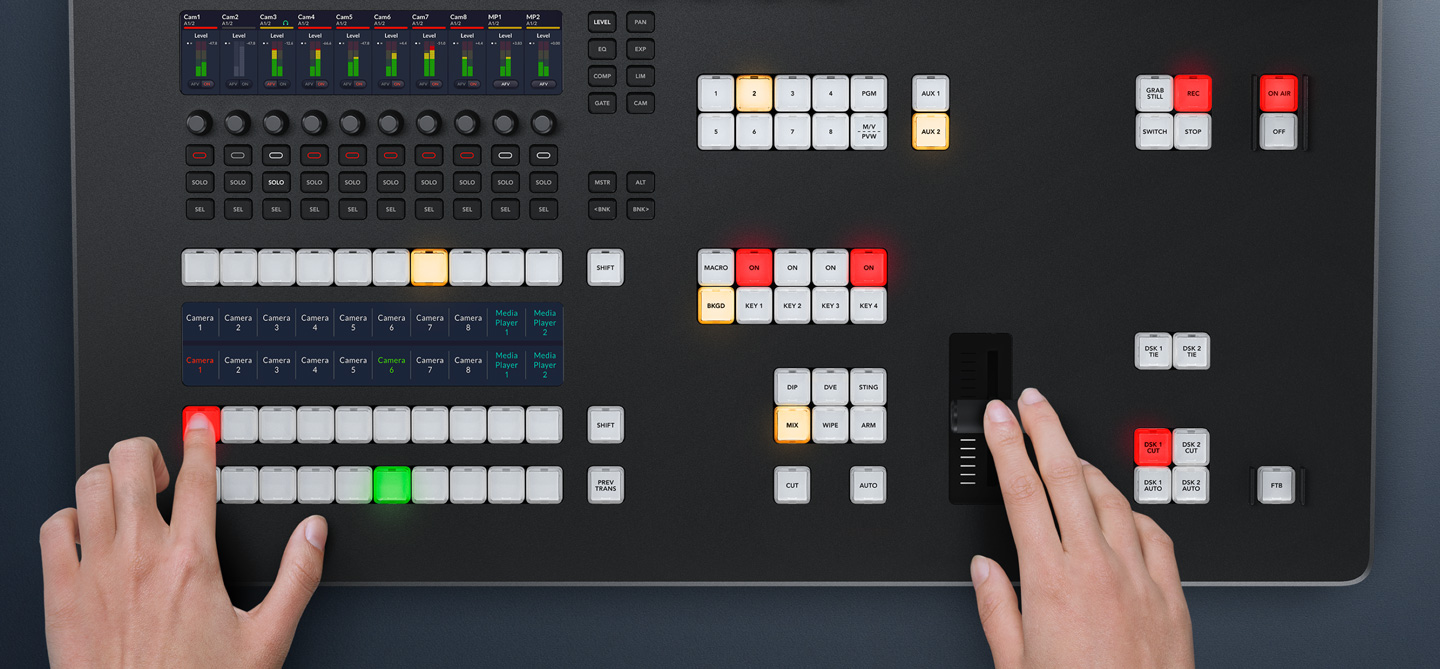
Con ATEM Television Studio è facile fare dirette streaming e produzioni video multicamera. Questa pagina illustra come connettere e configurare ATEM Television Studio per la tua prima diretta streaming. ATEM Television Studio è uno switcher broadcast compatto in grado di commutare tra 8 sorgenti video SDI. L’uscita funziona come una webcam USB a cui puoi connettere chiamate su Zoom con video dal vivo. Lo switcher ha un pannello di controllo incorporato che consente di mixare i programmi con facilità. Inoltre, ATEM Software Control dà accesso a molte altre funzioni, permette di inserire i dettagli dello streaming e di caricare i file nel Media Pool.
Trova un rivenditoreCome configurare ATEM Televison Studio

Collega il dispositivo all’alimentazione con un cavo IEC oppure a una fonte broadcast 12V standard. Lo switcher si alimenta infatti anche a batteria, che puoi usare come fonte di riserva.

Collega un monitor all’uscita multiview HDMI e man mano che colleghi le camere vedrai tutte le sorgenti sulla schermata. Usa ATEM Software Control per personalizzare la schermata.

Collega le camere agli ingressi SDI di ATEM Television Studio. Così facendo disporrai di otto sorgenti da alternare per creare il tuo programma. Non preoccuparti delle impostazioni video, perché ogni ingresso è dotato di un convertitore di standard.

Collega un computer alla porta USB per testare il programma in uscita. Nelle impostazioni audio e video di Skype o Zoom, seleziona Blackmagic Design come sorgente. Vedrai il video dal vivo e potrai fare le chiamate.

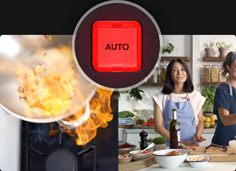
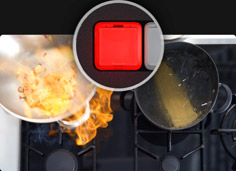
Ora che le camere sono collegate, puoi passare da una all’altra premendo i pulsanti del bus di programma, situato sotto il display LCD che mostra i nomi delle sorgenti. Vedrai le sorgenti cambiare all’istante. Un metodo migliore consiste nell’usare il bus di anteprima sottostante, dove puoi selezionare una sorgente e testarla prima di mandarla in onda. Il pulsante della sorgente in anteprima si illumina di verde. Per fare la transizione da una sorgente all’altra con un bell’effetto video puoi azionare la leva o premere AUTO. Hai a disposizione varie opzioni, tra cui Mix, Dip, DVE e Wipe. Le transizioni si possono personalizzare e corredare di bordi e altri effetti!
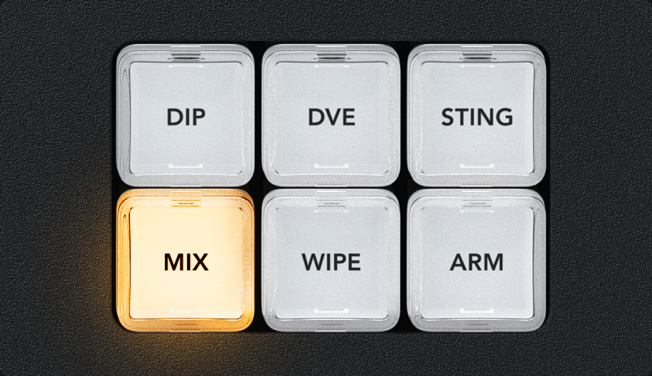
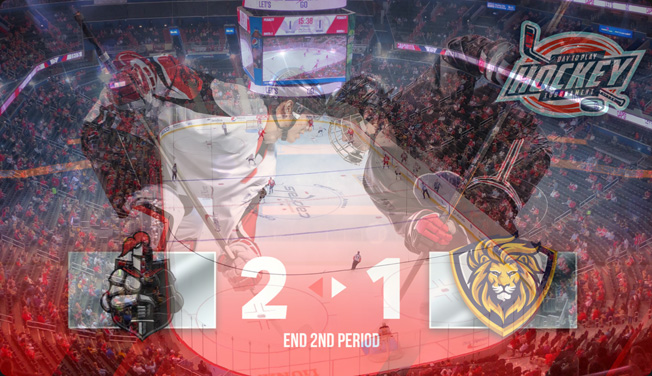

Prima di creare il tuo primo programma, è importante considerare quale tipo di transizione usare. Da un punto di vista creativo, la transizione Mix potrebbe essere la più elegante, perché sfuma gradualmente una sorgente per rivelarne un’altra. A velocità ridotta ottieni un effetto delicato e gradevole. La transizione Wipe a tendina fa transitare una linea sulla prima sorgente rivelando quella successiva, e ha un aspetto diverso in base alla definizione del bordo. Il bordo può essere di un colore a tua scelta o contenere video dal vivo! Le transizioni DVE sono divertenti, perché spostano l’immagine intera con effetti stravaganti, perfette per i programmi per bambini.
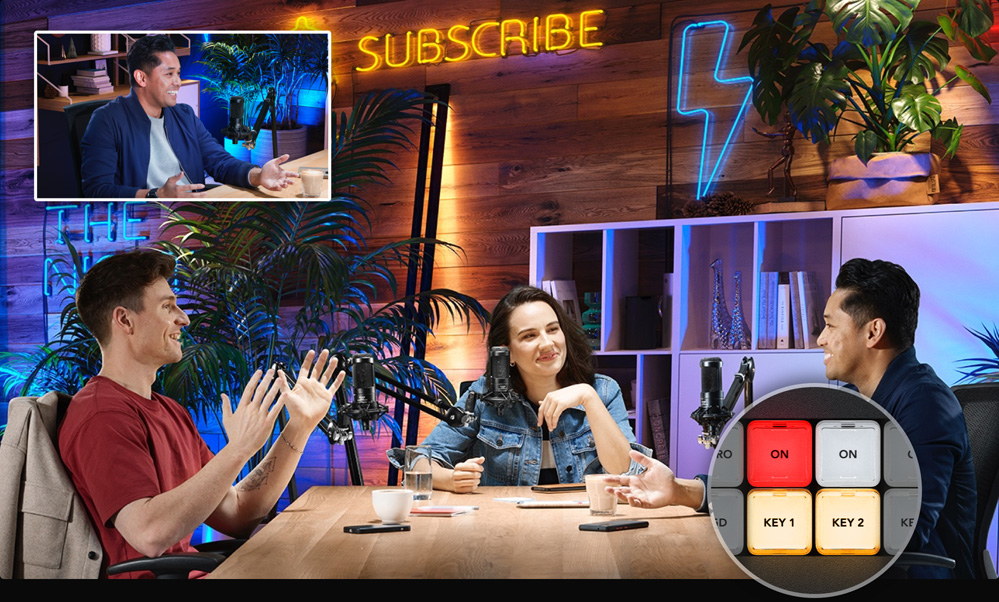
La funzione di immagine nell’immagine sovrappone alla sorgente principale un video all’interno di un riquadro che puoi riposizionare e personalizzare grazie al processore DVE per effetti video digitali. Il DVE usa l’ingresso 1 come sorgente di default, ma puoi assegnargli qualsiasi altra camera. Per esempio, se trasmetti un’intervista, puoi mostrare l’intervistato a schermo intero e la giornalista in un riquadro DVE, posizionandolo dove preferisci. Per abilitare l’immagine nell’immagine è necessario destinare il DVE a una chiave, preferibilmente primaria. Dai menù di System Control puoi modificare la posizione, i bordi e la fonte di luce del DVE.

Per aggiungere al tuo programma una voce fuori campo o commenti puoi usare un microfono da talkback o connettere ATEM Microphone Converter all’ingresso MADI. I livelli degli ingressi MADI sono regolabili da System Control, così come l’equalizzazione, la compressione e il noise gate. Per prima cosa bisogna selezionare l’ingresso MADI sul mixer audio LCD e premere un pulsante per abilitare l’audio e usarlo come sorgente. Questo sistema concede molta flessibilità, e per di più puoi collegare a cascata altri ATEM Microphone Converter. Ci sono tanti tipi di microfono, da quelli da tavolo ai piccoli modelli wireless a collare, ideali per muoversi liberamente.
Per trarre vantaggio delle prestazioni di ATEM Television Studio, apri ATEM Software Control e accedi al set completo di funzioni. Il software è suddiviso in pagine contenenti i menù per ogni funzione dello switcher. Permette di cambiare le impostazioni, caricare e gestire la grafica, mixare l’audio e controllare le camere. Inizia collegando ATEM Television Studio a un Mac o a un PC e lancia il software. Altrimenti usa la connessione ethernet per aprire il software su diverse postazioni e consentire a qualcun altro di occuparsi della grafica o del mix audio.
Cambia le impostazioni dello switcher, commuta dal vivo, configura le chiavi e inserisci transizioni e grafica.
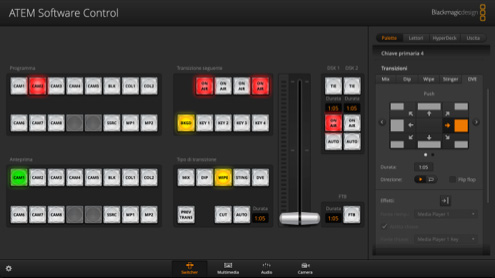
Carica fotogrammi e clip di grafica in movimento RGBA da usare per i titoli, i loghi e i terzi inferiori.
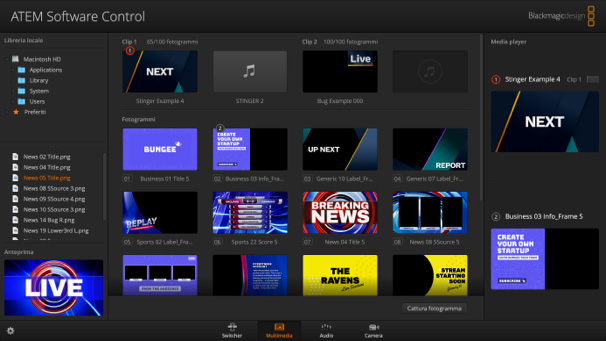
Mixer audio Fairlight professionale a 12 canali con fader, EQ a 6 bande, compressore, limitatore, e altro ancora.
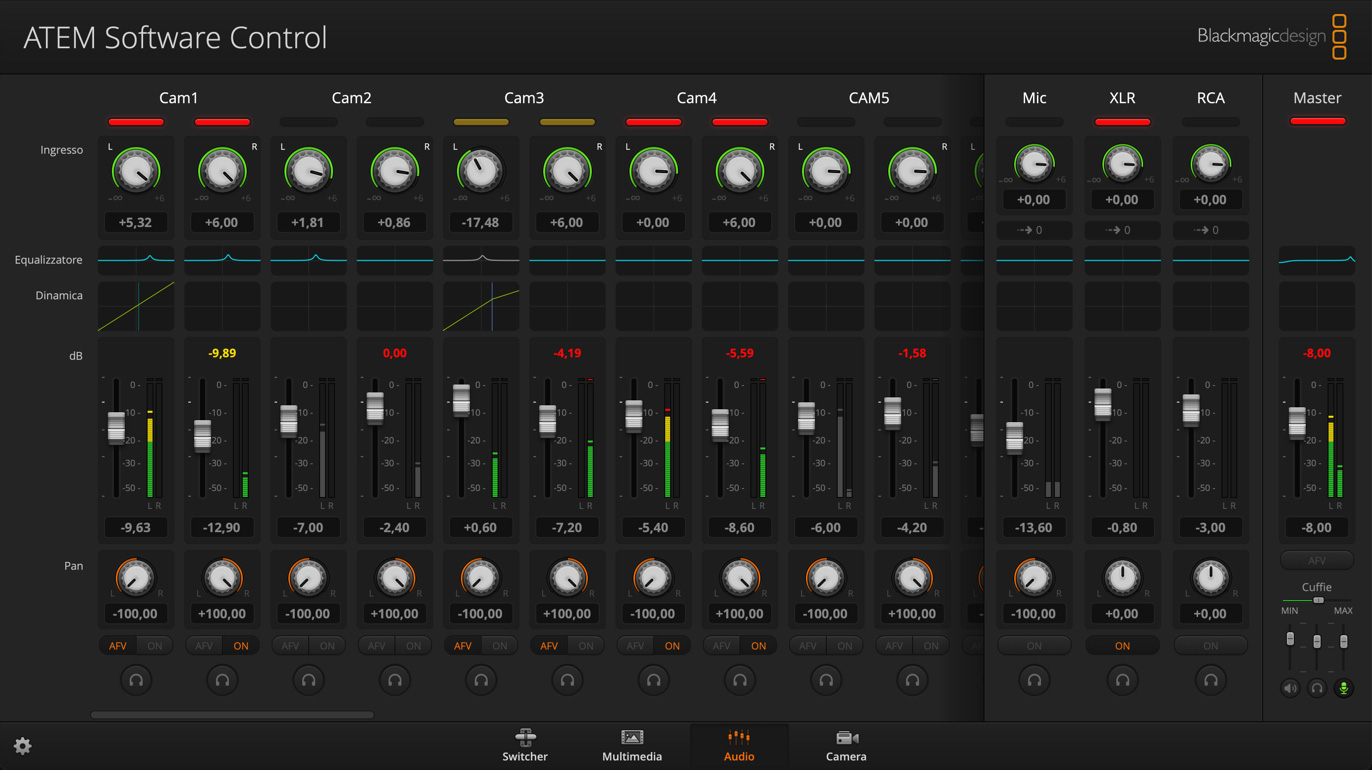
Controlla e correggi il colore delle camere Blackmagic Studio Camera o URSA Broadcast tramite la connessione SDI.
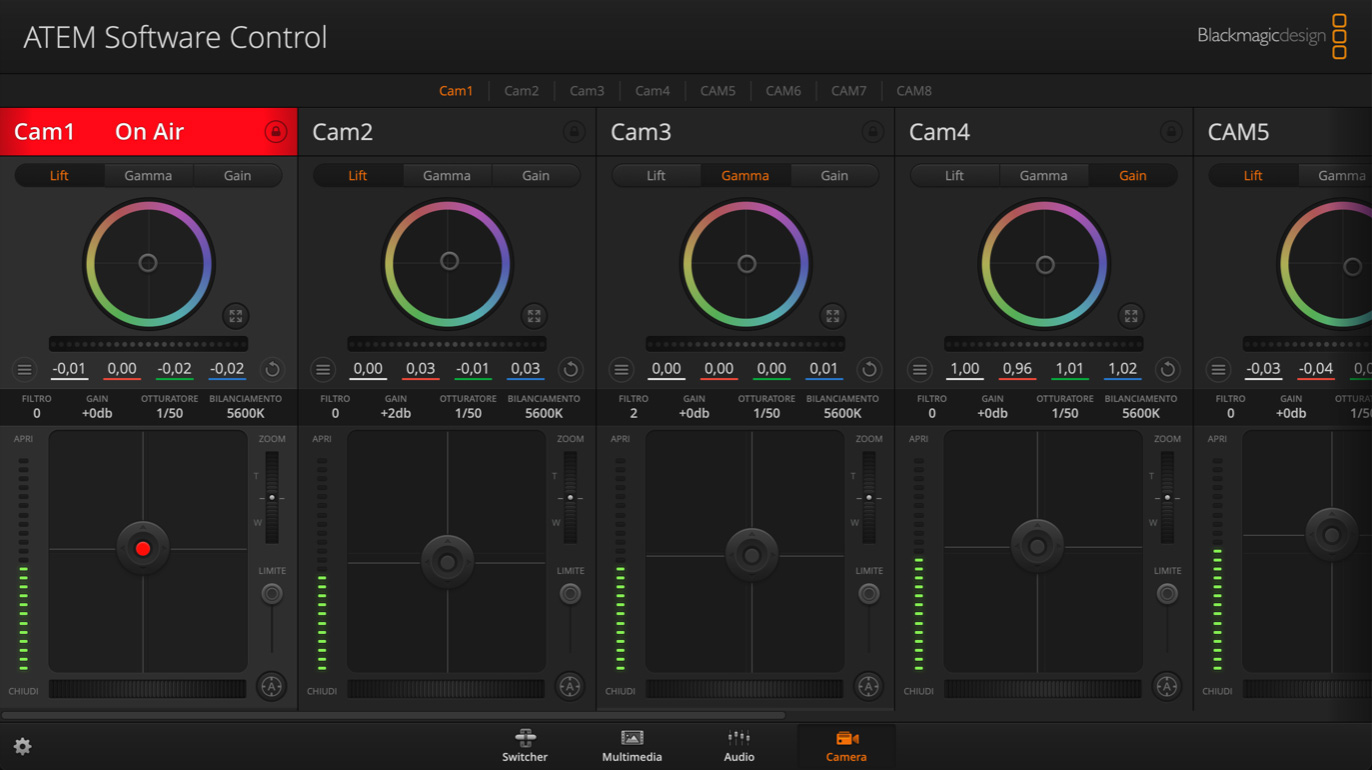
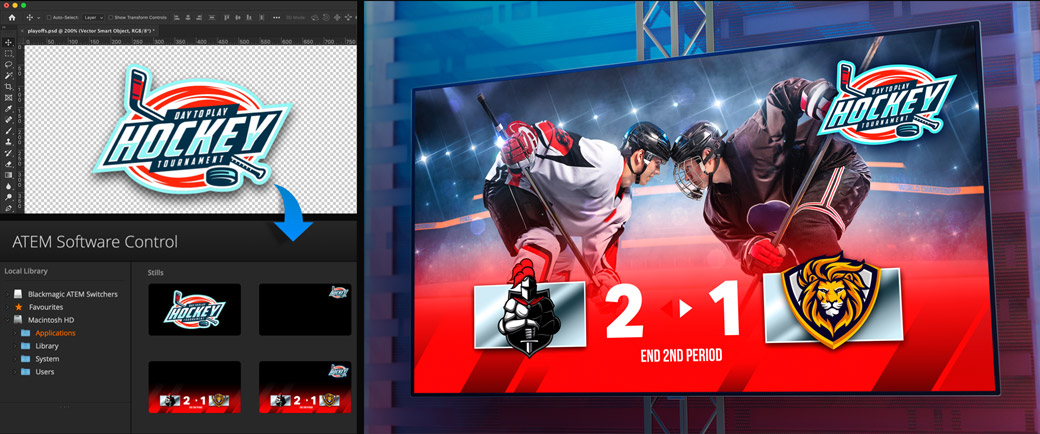
ATEM Television Studio permette di usare qualsiasi software per creare i titoli! Se la grafica ha un canale alfa, ATEM lo trasmette come canale della chiave per poterla sovrapporre. La grafica con canale alfa si può creare con i software come Photoshop e trascinare negli slot disponibili dell’archivio Media Pool di ATEM Software Control. Poi nella pagina Switcher del software, associa il lettore multimediale alla grafica che vuoi usare. Nelle impostazioni della chiave, seleziona il lettore come sorgente sia del video che della chiave. Poi attiva la chiave e potrai sovrapporre titoli professionali al video dal vivo in tempo reale.
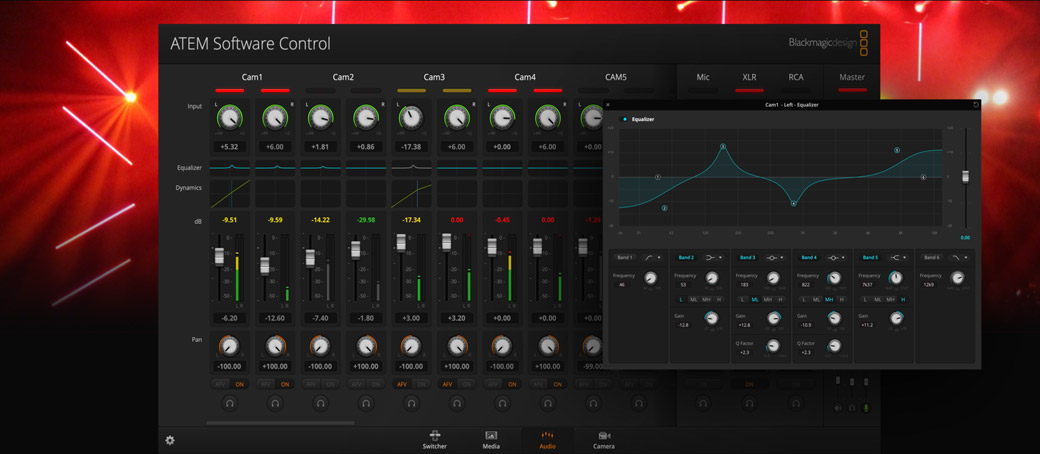
Grazie al mixer audio Fairlight incorporato puoi creare master professionali usando il pannello di controllo o ATEM Software Control. Il software offre un pannello virtuale dove cliccare e trascinare i fader del mixer per regolare i livelli audio. Connettendo un lettore musicale a un ingresso HiFi, avrai a disposizione anche i fader per le sorgenti esterne XLR e MADI. Per elevare ulteriormente la qualità puoi usare l’EQ, il compressore e il limitatore ottimizzando l’audio dei presentatori e mantenendo i livelli sotto controllo. Clicca sui controlli sopra il fader per aprire le finestre degli effetti, oppure premi EQ, COMP o GATE nella sezione del mixer sul pannello di controllo.

Oltre all’uscita di programma principale, ATEM Television Studio offre anche due uscite ausiliarie indipendenti. Le uscite ausiliarie sono ottime per orchestrare le immagini dei maxischermi e dei video wall sui palchi. Per l’uscita Aux 1 è disponibile un timer da visualizzare in sovraimpressione sul monitor del presentatore, che così potrà tenere conto del tempo trascorso. Sul pannello di controllo trovi pulsanti appositi per cambiare sorgente sull’uscita ausiliaria, e il menù Uscita di ATEM Software Control dà accesso ad ancora altre sorgenti. Premendo un pulsante sul pannello puoi persino alternare il multiview e l’anteprima, facendo dell’uscita ausiliaria una fantastica risorsa di monitoraggio.
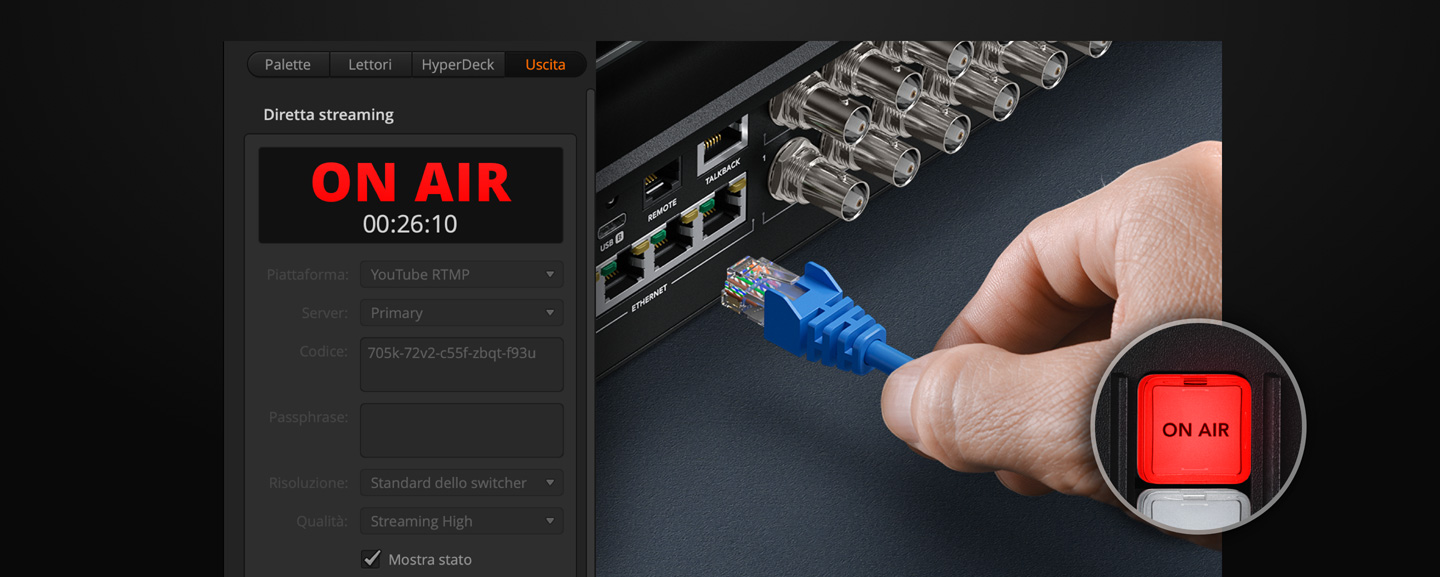
Lo streaming dal vivo si può fare tramite ethernet o uno smartphone collegato alla porta USB. Connettiti a internet con ethernet e richiedi il codice di streaming dal servizio che intendi usare. Poi nella pagina Switcher di ATEM Software Control seleziona il servizio di streaming e il server più vicino alla tua postazione e inserisci il codice di streaming. A meno che la connessione internet sia lenta, conviene scegliere l’impostazione di qualità più alta. Ora premi ON AIR sul pannello frontale e vedrai il tuo programma in diretta sul servizio di streaming. Puoi anche monitorare l’andamento della diretta sul multiview.
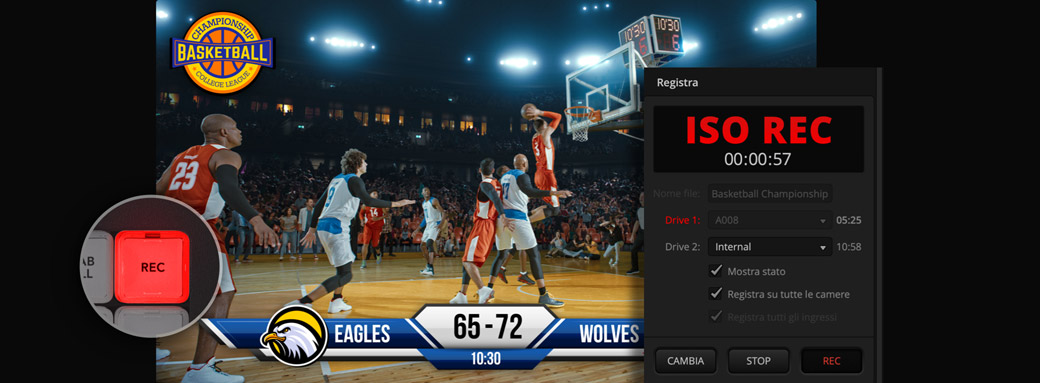
Su ATEM Television Studio, la funzione di registrazione è già incorporata, così non dovrai usare registratori esterni. Basta infatti collegare un flash disk USB e premere REC sul pannello frontale. Se nel dispositivo il tuo fornitore ha installato un disco M.2 con memoria flash, puoi registrare internamente invece di usare supporti esterni. Per accedere alla memoria interna o ai dischi USB collega un computer a ethernet e vai nei dischi di rete per aprire i contenuti di ATEM Television Studio. Il modello ISO consente anche di registrare tutti gli ingressi video e genera un file di progetto DaVinci Resolve. Entra nell’apposito menù di ATEM Software Control per configurare la registrazione.

Se usi le Blackmagic Studio Camera, puoi controllarle da ATEM Television Studio. Collega una delle uscite SDI dello switcher all’ingresso SDI della camera. Così facendo lo switcher può inviare segnali di controllo, talkback e tally alla camera! La pagina Camera di ATEM Software Control offre un’interfaccia in stile CCU per gestire le camere. Per controllare il diaframma basta alzare e abbassare il cursore principale. È proprio come una CCU di classe broadcast! Ci sono appositi controlli destinati alla tinta per uniformare le camere, alla messa a fuoco, al gain e alla velocità dell’otturatore. Puoi eseguire queste operazioni anche dal pannello. Premi il pulsante CAM accanto al mixer audio e vedrai i controlli CCU comparire nel display LCD!
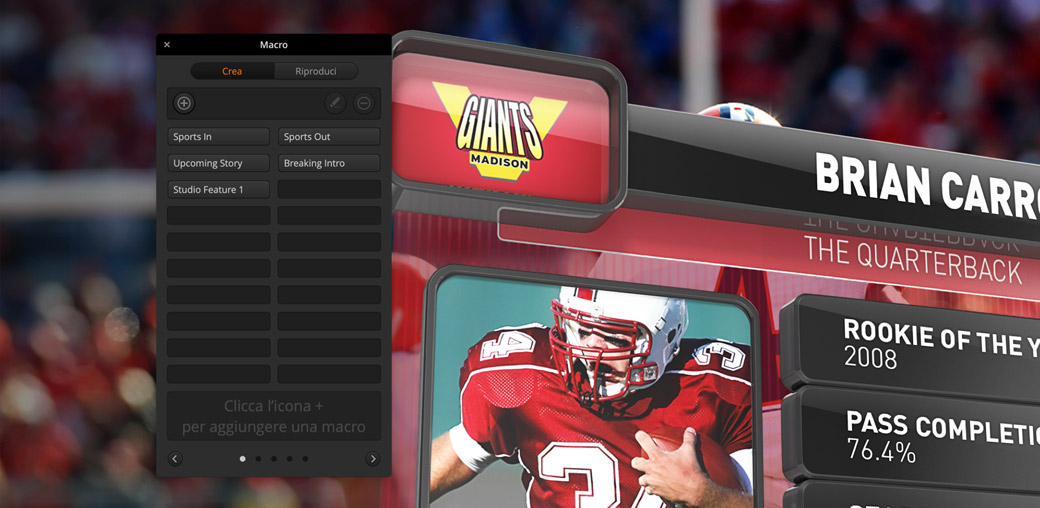
Con ATEM Software Control puoi programmare le macro e innescarle dal pannello frontale. Le macro servono per registrare sequenze di comandi dello switcher e riprodurle con un semplice clic. Per esempio, su una sola macro puoi registrare le transizioni da una camera all’altra e la messa in onda della grafica, e poi azionarla in qualsiasi momento. Le macro possono essere semplici o complesse, e sono davvero efficaci nella produzione dal vivo. Le sequenze di comandi vengono salvate automaticamente in un file XML modificabile. Per usare le macro, premi il pulsante MACRO sul pannello e vedrai il bus illuminarsi di blu.
